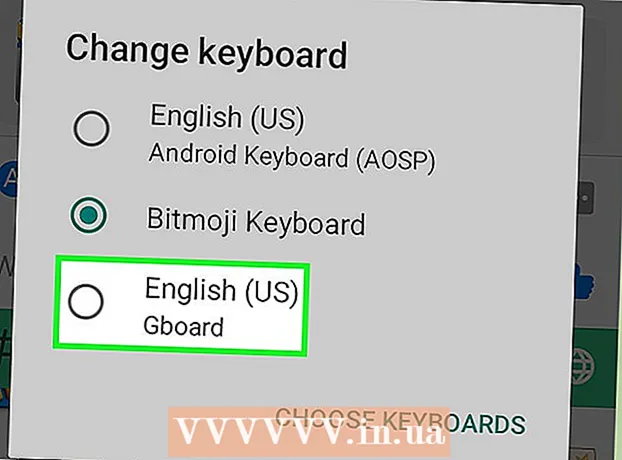Автор:
Laura McKinney
Дата Створення:
7 Квітень 2021
Дата Оновлення:
1 Липня 2024

Зміст
На iPhone є додаток Voice Memos, який дозволяє нам записувати та редагувати наші голосові записи. Ви можете використовувати його для запису власного голосу, запису контенту лекцій тощо. Після запису пам’ятки ви можете обрізати її, щоб позбутися абзаців, у яких немає мови чи важливої інформації. Ви також можете ділитися записами, надсилаючи файли електронною поштою або програмами обміну повідомленнями.
Кроки
Частина 1 з 4: Надсилання звукових повідомлень у Повідомленнях
Відкрийте програму обміну повідомленнями Messages. Ви можете швидко надсилати голосові повідомлення контактам iMessage за допомогою програми Повідомлення.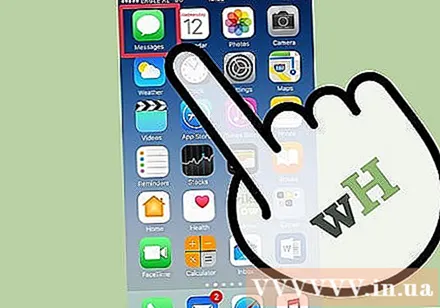

Відкрийте розмову. Вам потрібно поговорити з користувачем iMessage, перш ніж ви зможете надсилати голосові повідомлення. Перевірте повідомлення у своєму чаті та рядку заголовка, якщо вони зелені, ви не можете спілкуватися через iMessage. Якщо він блакитний, ви можете розпочати надсилання голосових повідомлень.
Натисніть і утримуйте кнопку мікрофона поруч із полем iMessage. Ця кнопка з'являється лише під час спілкування в чаті з певним користувачем iMessage.
Запишіть голосове повідомлення, утримуючи кнопку мікрофона. Просто утримуючи цю кнопку, ви можете робити запис скільки завгодно довго.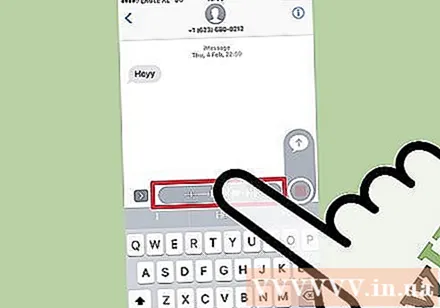
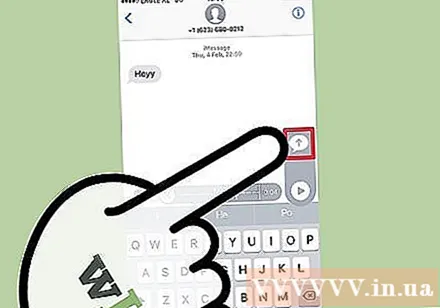
Проведіть пальцем до кнопки Надіслати, щоб надіслати. Голосове повідомлення буде негайно надіслано іншій особі. Якщо ви хочете скасувати, відпустіть палець і торкніться значка "Х" поруч із записом. реклама
Частина 2 з 4: Запис голосового нагадування
Відкрийте програму Voice Memos, яка зазвичай знаходиться в папці «Додатки» на головному екрані. Додаток має піктограму звукового графіку на білому тлі.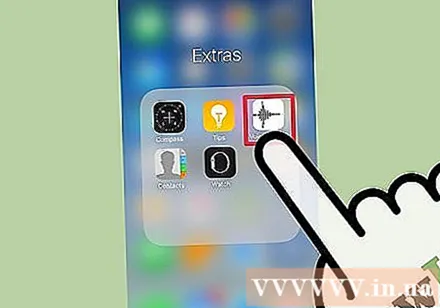
- Ви також можете утримувати клавішу Home, щоб запустити Siri, і сказати "Записати голосову нотатку", щоб запустити програму.
Натисніть кнопку Record, щоб розпочати запис. Звук буде негайно записаний за допомогою мікрофона iPhone. Чим ближче ви розташуєте телефон до джерела звуку, тим чіткішою буде якість звуку.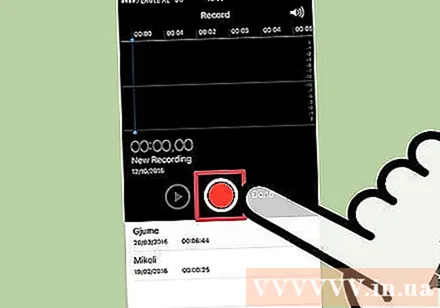
- Ви отримаєте кращі записи, якщо використовуєте навушники Apple з мікрофоном, вбудованим у провід. Під час запису на iPod Touch потрібно використовувати ці навушники, оскільки iPod Touch не має мікрофона.
- Чохли для телефону можуть заважати роботі мікрофона. Для найкращого запису слід вийняти iPhone з чохла.
Ще раз натисніть кнопку Запис, щоб призупинити запис. Ви можете робити паузи і вчитися скільки завгодно разів.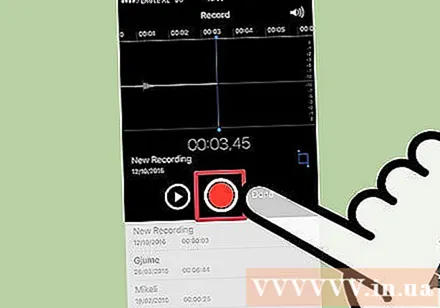
Натисніть "Готово" після завершення запису, щоб зберегти. Вам буде запропоновано назвати запис. Після введення імені натисніть "Зберегти", щоб зберегти файл у списку голосових нагадувань.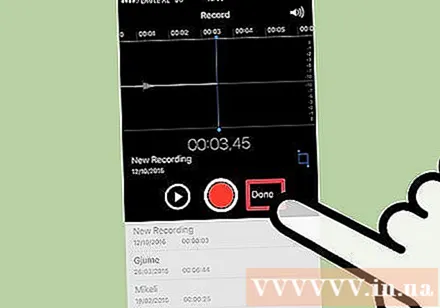
- Реального обмеження тривалості немає, але в iPhone може закінчитися пам’ять, якщо запис занадто довгий. В основному кожна хвилина запису складає 480 КБ, що означає, що годинна запис складатиме близько 30 МБ.
Частина 3 з 4: Вирізання голосового нагадування
Клацніть, щоб відкрити запис у списку голосових нагадувань. Цей список ви побачите під час запуску програми Voice Memos. Ви можете обрізати записи, щоб видалити непотрібні сегменти або розділити довгий файл на розділи.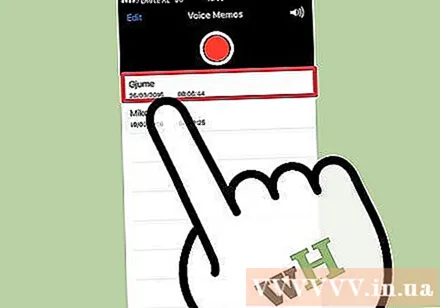
Натисніть кнопку "Редагувати" під голосовим нагадуванням. Ця кнопка з'являється лише після того, як ви вибрали запис.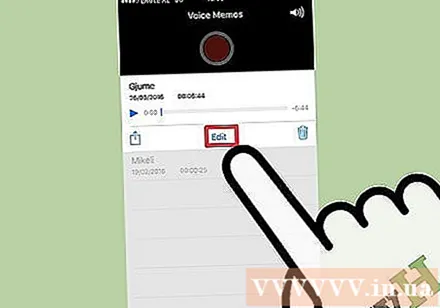
Клацніть синю рамку, щоб відкрити режим обрізки. У кінці кожного запису з'являться червоні смуги.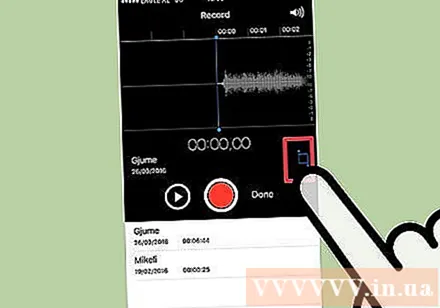
Перетягніть червоні смуги, щоб встановити нову початкову і кінцеву точки для запису. Ви можете натискати та перетягувати кожну панель, щоб змінити початкове та кінцеве положення. Використовуйте це, щоб позбутися мовчазних частин на початку або в кінці запису або вибрати частину звуку, для якої потрібно створити новий файл.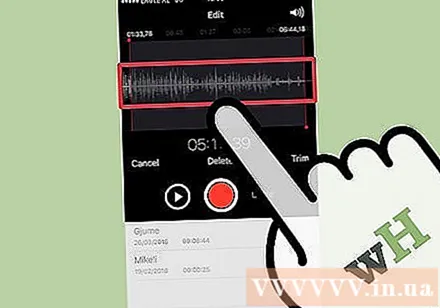
- Ви можете вирізати кілька разів, щоб отримати бажані результати. Наприклад, ви вирізали один раз, щоб позбутися мовчазного сегмента на початку, а потім знову обрізати, щоб позбутися мовчазного сегмента в кінці запису. Потім можна обрізати частину запису, щоб створити новий файл.
Натисніть "Обрізати" після завершення встановлення нових початкових і кінцевих точок. Вам буде запропоновано створити новий запис із вирізу або замінити оригінал.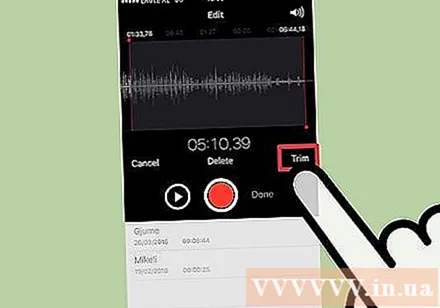
- Якщо ви вирішите зберегти новий, аудіо, вибране за допомогою інструмента обрізання, стане новим файлом, а оригінал залишиться незмінним.
- Якщо ви вирішите перезаписати оригінальний файл, зберігатиметься лише те, що ви налаштували за допомогою інструмента обрізання.
Частина 4 з 4: Спільний доступ до файлів запису
Відкрийте голосову нотатку, якою хочете поділитися, у програмі Голосові нотатки. Ви побачите список записів після відкриття програми Voice Memos. Звідси ви можете надсилати аудіо-нагадування іншим. Голосове нагадування буде надіслано у форматі M4A і може бути відтворене на більшості сучасних пристроїв, що підтримують аудіофайл.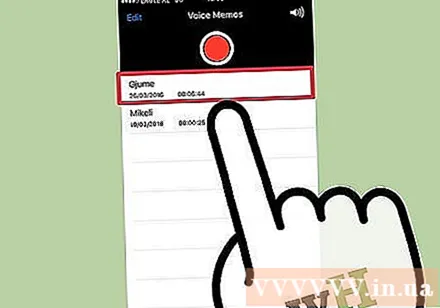
Вибравши файл, натисніть кнопку Поділитися під записом. Цей варіант виглядає як квадрат зі стрілкою вгору.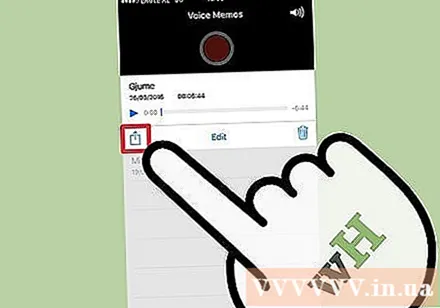
Виберіть метод обміну файлами. Ви можете надіслати його поштою, повідомленнями або з будь-якої програми обміну повідомленнями, яка попередньо встановлена на пристрої. Якщо ви не бачите потрібну текстову програму, натисніть кнопку "..." і запустіть її.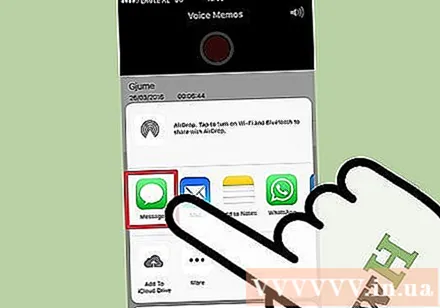
Перенесіть записи на свій комп’ютер. Ви можете зберегти свої аудіо-нагадування на свій комп’ютер через iTunes.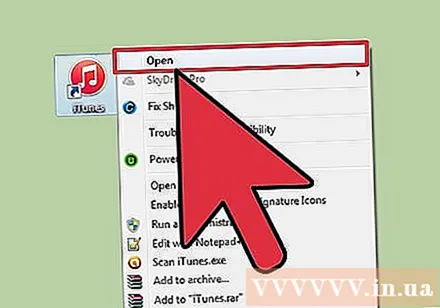
- Підключіть iPhone до комп’ютера та відкрийте iTunes.
- Виберіть піктограму телефону у верхній частині екрана, а потім натисніть "Музика" в лівій частині меню.
- Переконайтеся, що встановлені прапорці "Синхронізувати музику" та "Включити голосові нагадування".
- Натисніть кнопку "Синхронізувати", і ваші голосові нагадування будуть скопійовані у вашу бібліотеку iTunes.
Порада
- App Store має широкий спектр програм, що відповідають вашим потребам у розширених функціях голосових нагадувань.